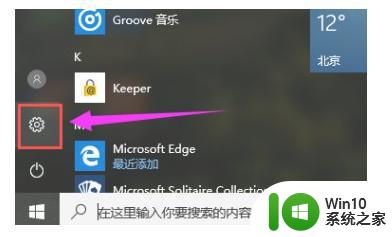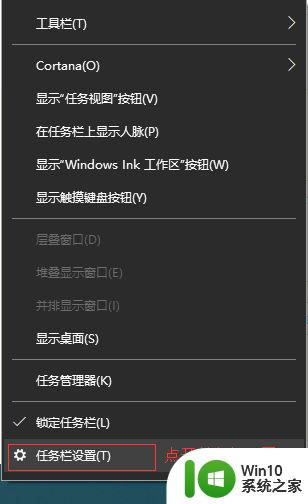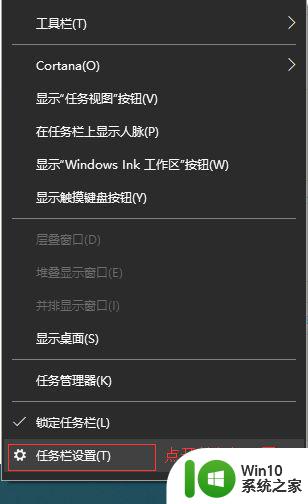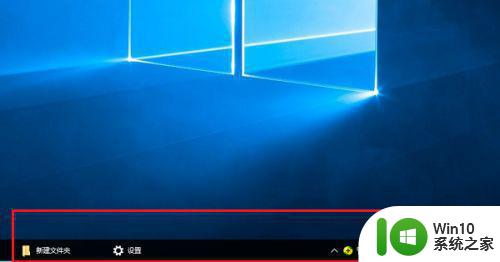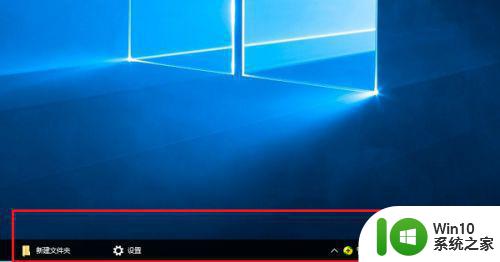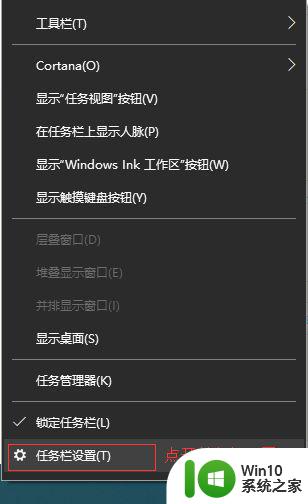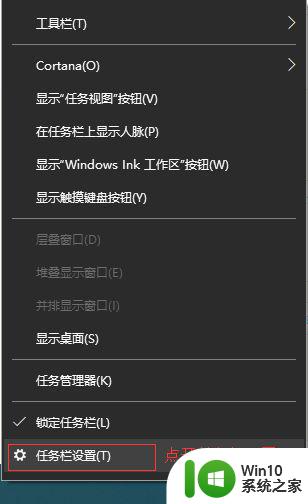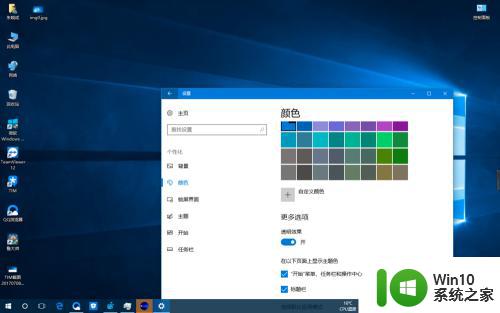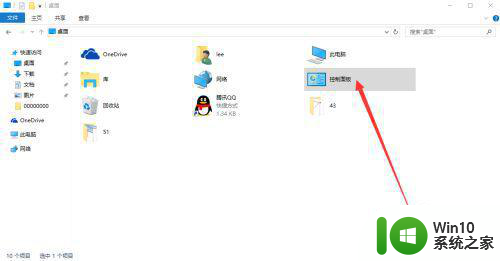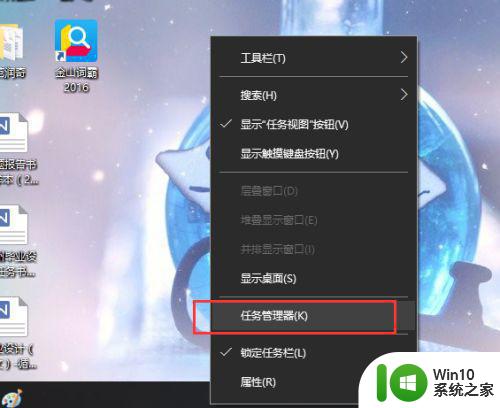win10任务栏怎么调透明度 win10任务栏透明度调整方法
更新时间:2023-09-02 14:52:07作者:yang
win10任务栏怎么调透明度,Win10任务栏作为我们日常使用电脑的一个重要界面,其透明度的调整对于个性化设置尤为重要,如何调整Win10任务栏的透明度呢?调整Win10任务栏透明度的方法非常简单。我们只需要鼠标右键点击任务栏空白处,选择“任务栏设置”,在弹出的窗口中找到“透明度”选项,通过滑动调节器来调整任务栏的透明度。这样一来我们就可以根据个人喜好,自由地设置任务栏的透明程度,使其更加符合我们的审美和使用习惯。无论是追求简约风格,还是喜欢炫酷效果,Win10任务栏透明度调整方法都能满足我们的需求。
具体方法:
1、在开始菜单打开设置。
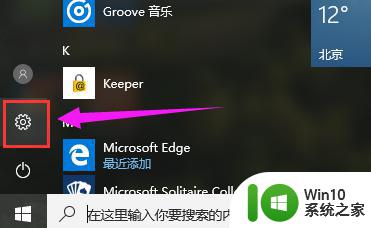
2、选择打开个性化。
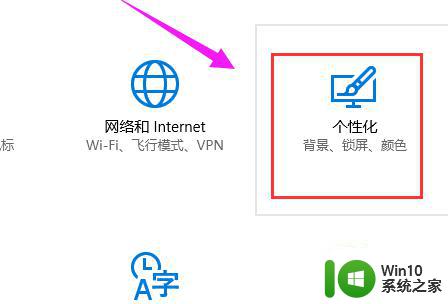
3、点击左侧的颜色选项。
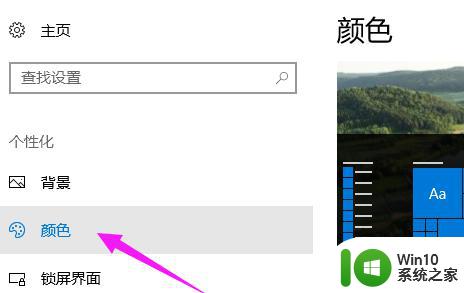
4、开启右侧的“使开始菜单、任务栏和操作中心透明”。
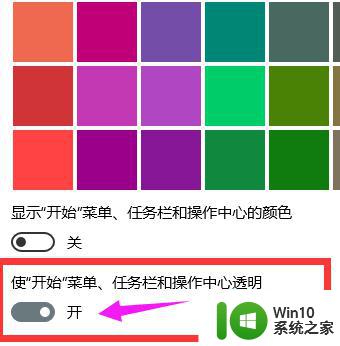
以上就是Win10任务栏调整透明度的所有步骤,如果您遇到相同问题,可以参考本文中的说明进行修复,希望对您有所帮助。